Drukowanie w określonym czasie (zaplanowane drukowanie)
Możesz wydrukować dokument (dane do druku) przesłany z komputera do urządzenia w określonym czasie, zamiast drukować go od razu.
Jest to wygodne, na przykład podczas drukowania dużych ilości dokumentów w nocy, gdy z urządzenia korzysta mniej osób.
Jest to wygodne, na przykład podczas drukowania dużych ilości dokumentów w nocy, gdy z urządzenia korzysta mniej osób.
Można ustawić drukowanie zaplanowane w ustawieniach drukowania sterownika i wysłać dane drukowania do urządzenia.
Wymagane czynności przygotowawcze
Sprawdź, czy ustawienia czasu w komputerze i urządzeniu są takie same.
* Zaplanowane drukowanie jest wykonywane zgodnie z ustawieniem czasu urządzenia.
* Jeśli ustawienia czasu w komputerze i urządzeniu różnią się, zaplanowany czas może zostać rozpoznany później jako opóźniony o 24 godziny lub więcej. W takim przypadku drukowanie zostanie anulowane.
WAŻNE
Nie można używać funkcji wydruku zaplanowanego, gdy włączona jest jedna z następujących funkcji:
Wymuszone wstrzymanie Konfiguracja ustawień wymuszonego wstrzymania
ACCESS MANAGEMENT SYSTEM Korzystanie z systemu ACCESS MANAGEMENT SYSTEM
Gdy używasz systemu Windows
1
Wyświetl ekran [Preferencje drukowania] sterownika drukarki. Drukowanie
2
Dla [Metoda druku] wybierz [Druk zaplanowany].
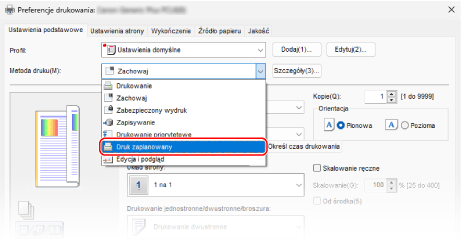
Zostanie wyświetlony ekran [Informacje].
3
Kliknij [Tak].
Zostanie wyświetlony ekran [Szczegóły druku zaplanowanego].
4
Wprowadź godzinę drukowania i naciśnij [OK].
Ponownie zostanie wyświetlony ekran [Preferencje drukowania].
Wprowadź godzinę w formacie 24-godzinnym.
5
W razie potrzeby skonfiguruj pozostałe ustawienia drukowania.
Można dostosować jakość obrazu oraz skonfigurować drukowanie dwustronne i inne ustawienia odpowiednio do danego dokumentu i celu. Aby uzyskać więcej informacji, kliknij [Pomoc] na ekranie [Preferencje drukowania], aby wyświetlić pomoc.
6
Kliknij na [OK], a następnie kliknij na [Drukuj] lub [OK].
Drukowanie jest zaplanowane.
UWAGA
Sprawdzanie i anulowanie zaplanowanego drukowania
Naciskając [Zaplano. wydruk] na ekranie drukowania panelu sterowania, możesz sprawdzić lub usunąć dane zaplanowanego drukowania. Ekran drukowania
* Dane zaplanowanego drukowania są usuwane podczas drukowania. Nie są one również wyświetlane w obszarze [Wydruko. zadania].
Gdy używasz macOS
1
Wyświetl okno dialogowe drukowania i wybierz sterownik drukarki dla urządzenia. Drukowanie
2
Kliknij [Printer Options]  [Special Features].
[Special Features].
 [Special Features].
[Special Features].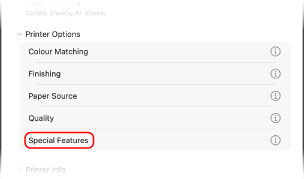
3
W [Job Processing] wybierz [Scheduled Print], a następnie kliknij [OK].
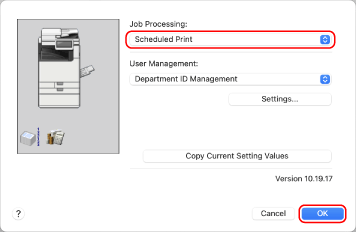
Ponownie zostanie wyświetlone okno dialogowe drukowania.
4
W razie potrzeby skonfiguruj pozostałe ustawienia drukowania.
Można dostosować jakość obrazu oraz skonfigurować drukowanie dwustronne i inne ustawienia odpowiednio do danego dokumentu i celu. Aby uzyskać więcej informacji, kliknij [ ] w oknie dialogowym drukowania w celu wyświetlenia pomocy.
] w oknie dialogowym drukowania w celu wyświetlenia pomocy.
5
Kliknij [Print].
Zostanie wyświetlony ekran [Scheduled Print Settings].
6
Wprowadź godzinę drukowania i naciśnij [OK].
Drukowanie jest zaplanowane.
Wprowadź godzinę w formacie 24-godzinnym.
UWAGA
Sprawdzanie i anulowanie zaplanowanego drukowania
Naciskając [Zaplano. wydruk] na ekranie drukowania panelu sterowania, możesz sprawdzić lub usunąć dane zaplanowanego drukowania. Ekran drukowania
* Dane zaplanowanego drukowania są usuwane podczas drukowania. Nie są one również wyświetlane w obszarze [Wydruko. zadania].